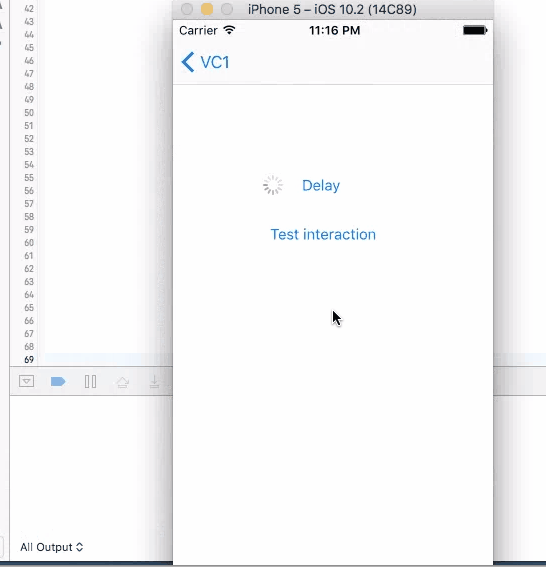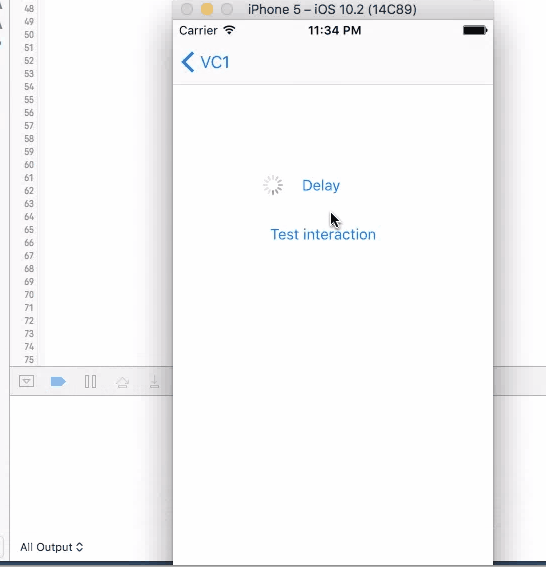如何在Swift中创建延迟?
Answers:
如果要从UI线程调用该方法,则可以考虑使用NSTimer或调度计时器,而不是进行睡眠(这会锁定您的程序)。
但是,如果您确实需要延迟当前线程:
do {
sleep(4)
}
这使用sleepUNIX中的功能。
dispatch_after在大多数情况下,使用块比将其sleep(time)用作执行睡眠的线程被阻止执行其他工作要好。当使用dispatch_after正在处理的线程时,不会被阻塞,因此它可以同时进行其他工作。
如果您正在处理应用程序的主线程,则使用sleep(time)将不利于应用程序的用户体验,因为在此期间UI不会响应。
在调度代码块的执行之后调度,而不是冻结线程:
迅捷≥3.0
let seconds = 4.0
DispatchQueue.main.asyncAfter(deadline: .now() + seconds) {
// Put your code which should be executed with a delay here
}迅捷<3.0
let time = dispatch_time(dispatch_time_t(DISPATCH_TIME_NOW), 4 * Int64(NSEC_PER_SEC))
dispatch_after(time, dispatch_get_main_queue()) {
// Put your code which should be executed with a delay here
}.now() + .seconds(4)给出的错误:expression type is ambiguous without more context
.now() + .seconds(5)它,只需.now() + 5
Swift 3.0中不同方法之间的比较
1.睡觉
此方法没有回叫。将代码直接放在此行之后,在4秒钟内执行。它将使用户无法使用UI元素(例如测试按钮)进行迭代,直到时间消失。尽管当睡眠开始时按钮是冻结的,但活动指示器之类的其他元素仍在旋转而没有冻结。您无法在睡眠期间再次触发此操作。
sleep(4)
print("done")//Do stuff here2.调度,执行和计时
这三种方法的工作方式相似,它们都在具有回调的后台线程上运行,只是语法不同且功能略有不同。
Dispatch通常用于在后台线程上运行某些内容。它具有回调作为函数调用的一部分
DispatchQueue.main.asyncAfter(deadline: .now() + .seconds(4), execute: {
print("done")
})Perform实际上是一个简化的计时器。它设置带有延迟的计时器,然后通过选择器触发功能。
perform(#selector(callback), with: nil, afterDelay: 4.0)
func callback() {
print("done")
}}最后,计时器还提供了重复回调的功能,在这种情况下这没有用
Timer.scheduledTimer(timeInterval: 4, target: self, selector: #selector(callback), userInfo: nil, repeats: false)
func callback() {
print("done")
}}对于所有这三种方法,当您单击按钮触发它们时,UI都不会冻结,您可以再次单击它。如果再次单击该按钮,则会设置另一个计时器,并且回调将被触发两次。
结论
仅靠它们自己,这四种方法都无法令人满意。sleep将禁用用户交互,因此屏幕“冻结 ”(实际上不是)并导致不良的用户体验。其他三种方法不会冻结屏幕,但是您可以多次触发它们,并且在大多数情况下,您要等到回拨后才能允许用户再次拨打电话。
因此,更好的设计将是使用三种异步方法之一进行屏幕屏蔽。当用户单击按钮时,用半透明的视图覆盖整个屏幕,顶部有一个旋转活动指示器,告诉用户正在处理按钮单击。然后删除回调函数中的视图和指示符,告诉用户该操作已正确处理,等等。
@objc在该perform(...)选项的回调函数之前添加。像这样:@objc func callback() {
我同意Palle的观点,在这里使用dispatch_after是一个不错的选择。但是您可能不喜欢GCD的调用,因为它们很烦人。相反,您可以添加此方便的助手:
public func delay(bySeconds seconds: Double, dispatchLevel: DispatchLevel = .main, closure: @escaping () -> Void) {
let dispatchTime = DispatchTime.now() + seconds
dispatchLevel.dispatchQueue.asyncAfter(deadline: dispatchTime, execute: closure)
}
public enum DispatchLevel {
case main, userInteractive, userInitiated, utility, background
var dispatchQueue: DispatchQueue {
switch self {
case .main: return DispatchQueue.main
case .userInteractive: return DispatchQueue.global(qos: .userInteractive)
case .userInitiated: return DispatchQueue.global(qos: .userInitiated)
case .utility: return DispatchQueue.global(qos: .utility)
case .background: return DispatchQueue.global(qos: .background)
}
}
}现在,您只需在后台线程上延迟代码,如下所示:
delay(bySeconds: 1.5, dispatchLevel: .background) {
// delayed code that will run on background thread
}在主线程上延迟代码甚至更简单:
delay(bySeconds: 1.5) {
// delayed code, by default run in main thread
}如果您更喜欢具有更多便捷功能的Framework,请签出HandySwift。您可以通过Carthage或Accio将其添加到项目中,然后像上面的示例一样使用它:
import HandySwift
delay(by: .seconds(1.5)) {
// delayed code
}DispatchTimeSwift 2中没有let dispatchTime = dispatch_time(DISPATCH_TIME_NOW, Int64(seconds * Double(NSEC_PER_SEC)))。
在Swift 4.2和Xcode 10.1中
您总共有4种方法可以延迟。在这些选项1中,最好在一段时间后调用或执行一个函数。的睡眠()是在使用至少情况。
选项1。
DispatchQueue.main.asyncAfter(deadline: .now() + 5.0) {
self.yourFuncHere()
}
//Your function here
func yourFuncHere() {
}选项2。
perform(#selector(yourFuncHere2), with: nil, afterDelay: 5.0)
//Your function here
@objc func yourFuncHere2() {
print("this is...")
}选项3。
Timer.scheduledTimer(timeInterval: 5.0, target: self, selector: #selector(yourFuncHere3), userInfo: nil, repeats: false)
//Your function here
@objc func yourFuncHere3() {
}选项4。
sleep(5)如果您想在一段时间后调用某个函数来执行某些操作,请不要使用sleep。
NSTimer
@nneonneo的答案建议使用,NSTimer但没有显示如何做。这是基本语法:
let delay = 0.5 // time in seconds
NSTimer.scheduledTimerWithTimeInterval(delay, target: self, selector: #selector(myFunctionName), userInfo: nil, repeats: false)这是一个非常简单的项目,展示了如何使用它。当按下按钮时,它将启动一个计时器,该计时器将在半秒钟的延迟后调用一个函数。
import UIKit
class ViewController: UIViewController {
var timer = NSTimer()
let delay = 0.5
// start timer when button is tapped
@IBAction func startTimerButtonTapped(sender: UIButton) {
// cancel the timer in case the button is tapped multiple times
timer.invalidate()
// start the timer
timer = NSTimer.scheduledTimerWithTimeInterval(delay, target: self, selector: #selector(delayedAction), userInfo: nil, repeats: false)
}
// function to be called after the delay
func delayedAction() {
print("action has started")
}
}使用dispatch_time(如Palle的答案)是另一个有效的选择。但是,很难取消。使用NSTimer,要在发生延迟事件之前将其取消,您所需要做的就是致电
timer.invalidate()使用 sleep不推荐,尤其是在主线程,因为它停止的线程上正在做的所有工作。
请参阅此处以获取更完整的答案。
您可以创建扩展以轻松使用延迟功能(语法:Swift 4.2+)
extension UIViewController {
func delay(_ delay:Double, closure:@escaping ()->()) {
DispatchQueue.main.asyncAfter(
deadline: DispatchTime.now() + Double(Int64(delay * Double(NSEC_PER_SEC))) / Double(NSEC_PER_SEC), execute: closure)
}
}如何在UIViewController中使用
self.delay(0.1, closure: {
//execute code
})如果您的代码已经在后台线程中运行,请在Foundation中使用此方法暂停线程:Thread.sleep(forTimeInterval:)
例如:
DispatchQueue.global(qos: .userInitiated).async {
// Code is running in a background thread already so it is safe to sleep
Thread.sleep(forTimeInterval: 4.0)
}(当代码在主线程上运行时,请参阅其他答案以获取建议。)
要创建简单的时间延迟,可以导入Darwin,然后使用sleep(seconds)进行延迟。不过,这只需要整整几秒钟,因此对于更精确的测量,您可以导入Darwin并使用usleep(百万分之一秒)进行非常精确的测量。为了测试这一点,我写道:
import Darwin
print("This is one.")
sleep(1)
print("This is two.")
usleep(400000)
print("This is three.")哪个打印,然后等待1秒钟并打印,然后等待0.4秒钟然后打印。所有工作均按预期进行。
这是最简单的
delay(0.3, closure: {
// put her any code you want to fire it with delay
button.removeFromSuperview()
})